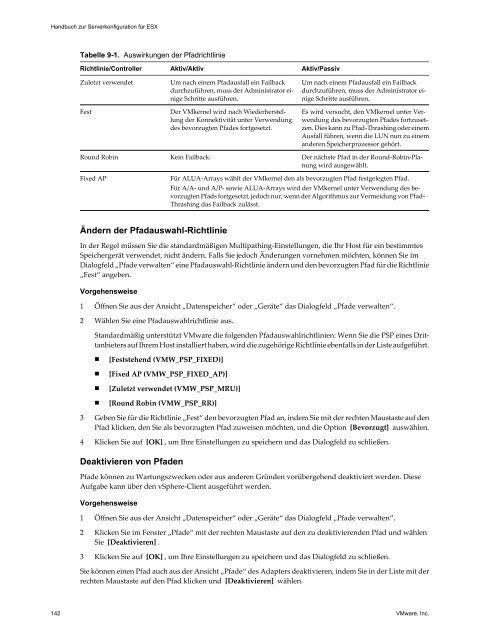Handbuch zur Serverkonfiguration für ESX - VMware
Handbuch zur Serverkonfiguration für ESX - VMware
Handbuch zur Serverkonfiguration für ESX - VMware
Sie wollen auch ein ePaper? Erhöhen Sie die Reichweite Ihrer Titel.
YUMPU macht aus Druck-PDFs automatisch weboptimierte ePaper, die Google liebt.
<strong>Handbuch</strong> <strong>zur</strong> <strong>Serverkonfiguration</strong> <strong>für</strong> <strong>ESX</strong><br />
Tabelle 9-1. Auswirkungen der Pfadrichtlinie<br />
Richtlinie/Controller Aktiv/Aktiv Aktiv/Passiv<br />
Zuletzt verwendet<br />
Fest<br />
Um nach einem Pfadausfall ein Failback<br />
durchzuführen, muss der Administrator einige<br />
Schritte ausführen.<br />
Der VMkernel wird nach Wiederherstellung<br />
der Konnektivität unter Verwendung<br />
des bevorzugten Pfades fortgesetzt.<br />
Um nach einem Pfadausfall ein Failback<br />
durchzuführen, muss der Administrator einige<br />
Schritte ausführen.<br />
Es wird versucht, den VMkernel unter Verwendung<br />
des bevorzugten Pfades fortzusetzen.<br />
Dies kann zu Pfad-Thrashing oder einem<br />
Ausfall führen, wenn die LUN nun zu einem<br />
anderen Speicherprozessor gehört.<br />
Round Robin Kein Failback. Der nächste Pfad in der Round-Robin-Planung<br />
wird ausgewählt.<br />
Fixed AP<br />
Für ALUA-Arrays wählt der VMkernel den als bevorzugten Pfad festgelegten Pfad.<br />
Für A/A- und A/P- sowie ALUA-Arrays wird der VMkernel unter Verwendung des bevorzugten<br />
Pfads fortgesetzt, jedoch nur, wenn der Algorithmus <strong>zur</strong> Vermeidung von Pfad-<br />
Thrashing das Failback zulässt.<br />
Ändern der Pfadauswahl-Richtlinie<br />
In der Regel müssen Sie die standardmäßigen Multipathing-Einstellungen, die Ihr Host <strong>für</strong> ein bestimmtes<br />
Speichergerät verwendet, nicht ändern. Falls Sie jedoch Änderungen vornehmen möchten, können Sie im<br />
Dialogfeld „Pfade verwalten“ eine Pfadauswahl-Richtlinie ändern und den bevorzugten Pfad <strong>für</strong> die Richtlinie<br />
„Fest“ angeben.<br />
Vorgehensweise<br />
1 Öffnen Sie aus der Ansicht „Datenspeicher“ oder „Geräte“ das Dialogfeld „Pfade verwalten“.<br />
2 Wählen Sie eine Pfadauswahlrichtlinie aus.<br />
Standardmäßig unterstützt <strong>VMware</strong> die folgenden Pfadauswahlrichtlinien: Wenn Sie die PSP eines Drittanbieters<br />
auf Ihrem Host installiert haben, wird die zugehörige Richtlinie ebenfalls in der Liste aufgeführt.<br />
• [Feststehend (VMW_PSP_FIXED)]<br />
• [Fixed AP (VMW_PSP_FIXED_AP)]<br />
• [Zuletzt verwendet (VMW_PSP_MRU)]<br />
• [Round Robin (VMW_PSP_RR)]<br />
3 Geben Sie <strong>für</strong> die Richtlinie „Fest“ den bevorzugten Pfad an, indem Sie mit der rechten Maustaste auf den<br />
Pfad klicken, den Sie als bevorzugten Pfad zuweisen möchten, und die Option [Bevorzugt] auswählen.<br />
4 Klicken Sie auf [OK] , um Ihre Einstellungen zu speichern und das Dialogfeld zu schließen.<br />
Deaktivieren von Pfaden<br />
Pfade können zu Wartungszwecken oder aus anderen Gründen vorübergehend deaktiviert werden. Diese<br />
Aufgabe kann über den vSphere-Client ausgeführt werden.<br />
Vorgehensweise<br />
1 Öffnen Sie aus der Ansicht „Datenspeicher“ oder „Geräte“ das Dialogfeld „Pfade verwalten“.<br />
2 Klicken Sie im Fenster „Pfade“ mit der rechten Maustaste auf den zu deaktivierenden Pfad und wählen<br />
Sie [Deaktivieren] .<br />
3 Klicken Sie auf [OK] , um Ihre Einstellungen zu speichern und das Dialogfeld zu schließen.<br />
Sie können einen Pfad auch aus der Ansicht „Pfade“ des Adapters deaktivieren, indem Sie in der Liste mit der<br />
rechten Maustaste auf den Pfad klicken und [Deaktivieren] wählen.<br />
142 <strong>VMware</strong>, Inc.